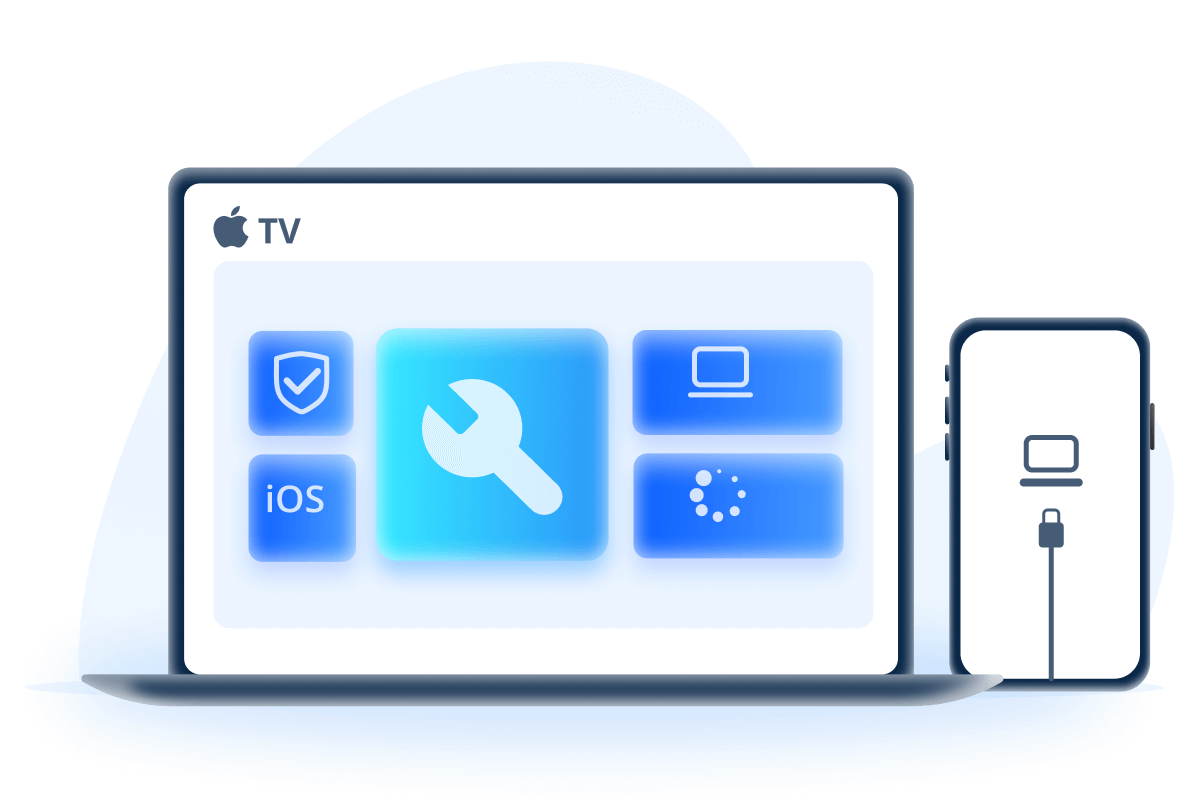Για να κρυώσετε το iPad για υπερβολική χρήση ή απλώς για να καθαρίσετε την προσωρινή μνήμη του iPad, μπορείτε να επιλέξετε να απενεργοποιείτε το iPad περιστασιακά. Ωστόσο, μερικές φορές μπορεί να μην μπορείτε να απενεργοποιήσετε το iPad.
Το iPhone δεν απενεργοποιείται, ακόμη κι αν μόλις χρησιμοποιούσατε κανονικά το iPad, κάτι που έχει γίνει ένα συνηθισμένο πρόβλημα για πολλούς χρήστες της Apple. Γιατί συμβαίνει αυτό;
Σε αυτό το άρθρο, θα εξηγήσουμε γιατί δεν μπορείτε να απενεργοποιήσετε το iPad σας και 9 μέθοδοι για να διορθώσετε το iPad δεν θα τερματίσουν το πρόβλημα.

- Λόγοι για τους οποίους το iPad μου δεν απενεργοποιείται
- Πώς να διορθώσετε ότι το iPad δεν θα απενεργοποιηθεί;
- 2.1. Δοκιμάστε το εργαλείο επιδιόρθωσης iPadOS για να απενεργοποιήσετε το iPad
- 2.2. Απενεργοποιήστε το iPad στις Ρυθμίσεις
- 2.3. Ζητήστε από τη Siri να τερματίσει τη λειτουργία του iPad
- 2.4. Χρησιμοποιήστε το AssistiveTouch για να απενεργοποιήσετε το iPad
- 2.5. Αναγκαστικός τερματισμός λειτουργίας του iPad σας
- 2.6. Επαναφορά όλων των ρυθμίσεων του iPad
- 2.7. Ενημέρωση συστήματος iPadOS
- 2.8. Επαναφέρετε το iPad σε λειτουργία ανάκτησης χρησιμοποιώντας το iTunes
- 2.9. Επικοινωνήστε με την Υποστήριξη της Apple
- 2.1. Δοκιμάστε το εργαλείο επιδιόρθωσης iPadOS για να απενεργοποιήσετε το iPad
Λόγοι για τους οποίους το iPad μου δεν απενεργοποιείται
Αυτό είναι ένα από τα πιο κοινά προβλήματα που αντιμετωπίζουν οι χρήστες iPad κατά τη χρήση του iPad τους. Παρόλο που υπάρχουν διάφοροι λόγοι που θα μπορούσαν να οδηγήσουν στο ότι το iPad μου έχει παγώσει και δεν θα απενεργοποιήσει το πρόβλημα, μπορούν να χωριστούν σε δύο κατηγορίες - κυρίως που σχετίζονται με το λογισμικό και το υλικό.
- Σφάλματα λογισμικού - Λόγοι που σχετίζονται με το λογισμικό, όπως μια αποτυχημένη ενημέρωση του iPadOS ή σφάλματα στο σύστημα, αποτελούν τις κύριες αιτίες για το πρόβλημα «το iPad μου δεν απενεργοποιείται».
- Σφάλματα υλικού - Σφάλματα υλικού, όπως ένα ελαττωματικό εξάρτημα ή αν η συσκευή έχει πέσει, μπορεί να προκαλέσουν δυσλειτουργία στη συσκευή.
Πώς να διορθώσετε ότι το iPad δεν θα απενεργοποιηθεί;
Οι λόγοι εντοπίστηκαν. Μπορείτε να δείτε τις παρακάτω 9 λύσεις για να διορθώσετε το πρόβλημα και να απενεργοποιήσετε με επιτυχία το iPad σας.
1 Δοκιμάστε το εργαλείο επιδιόρθωσης iPadOS για να απενεργοποιήσετε το iPad
Πώς να απενεργοποιήσετε το iPad όταν η οθόνη είναι παγωμένη και δεν ανταποκρίνεται στο άγγιγμα; Αν ψάχνετε για την πιο εύκολη λύση, αυτό το επαγγελματικό εργαλείο επισκευής iPadOS είναι το ιδανικό σας.
Έχοντας τη δυνατότητα να διορθώσει περισσότερα από 150 προβλήματα συστήματος iOS ή iPadOS, το Fixppo μπορεί να σας βοηθήσει να απενεργοποιήσετε το iPad σε 5 λεπτά, ακόμα και όταν τα κουμπιά του iPad είναι σπασμένα ή η οθόνη είναι παγωμένη.

Βασικά χαρακτηριστικά του iPad δεν απενεργοποιεί το εργαλείο επισκευής:
- Η Τυπική λειτουργία μπορεί να διορθώσει προβλήματα του iPadOS και να απενεργοποιήσει το iPad μέσα σε 5 λεπτά, χωρίς απώλεια δεδομένων.
- Διορθώστε το πρόβλημα όπου το iPad δεν απενεργοποιείται λόγω μη ανταπόκρισης της οθόνης, ξεπαγώνοντας την οθόνη του iPad.
- Συμβατό με όλα τα μοντέλα iPad, όπως iPad, iPad Mini, iPad Air η iPad Pro, και με όλες τις εκδόσεις του iPadOS, συμπεριλαμβανομένου του iPadOS 26.
- Όταν το iPad κολλάει σε βρόχο επανεκκίνησης, στο λογότυπο της Apple ή σε παγωμένη λευκή οθόνη, το Fixppo μπορεί να βοηθήσει.
- Διαθέτει εύχρηστο περιβάλλον με λεπτομερείς οδηγίες, κατάλληλο για όλους τους χρήστες iPad.
Μπορείτε να κατεβάσετε δωρεάν το Fixppo τώρα!
Ας δούμε πώς να διορθώσετε το πρόβλημα του iPad που δεν απενεργοποιείται με το Fixppo.
Βήμα 1: Εκκινήστε το Fixppo και συνδέστε το iPad στον υπολογιστή με ένα καλώδιο USB.
Βήμα 2: Κάντε κλικ στη Τυπική λειτουργία από τα αριστερά, η οποία βοηθά να απενεργοποιήσετε το iPad σας χωρίς να διαγράψετε κανένα δεδομένο.

Βήμα 3: Στη συνέχεια, θα σας ζητηθεί να επιλέξετε τη διαδρομή αποθήκευσης για το αρχείο του iPadOS, το οποίο θα χρησιμοποιηθεί για να διορθωθεί το πρόβλημα με το iPad που δεν απενεργοποιείται. Αν είστε έτοιμοι, κάντε κλικ στο κουμπί Λήψη για να το κατεβάσετε.

Βήμα 4: Τέλος, κάντε κλικ στο κουμπί Έναρξη τυπικής επιδιόρθωσης και το Fixppo θα ξεκινήσει την εγκατάσταση του iPadOS στη συσκευή σας για να διορθώσει το πρόβλημα.

Σε λίγα λεπτά, το iPad σας θα απενεργοποιηθεί και στη συνέχεια θα γίνει επανεκκίνηση. Εάν θέλετε να απενεργοποιήσετε το iPad είτε για την επίλυση προβλημάτων του συστήματος είτε για εξοικονόμηση μπαταρίας, το Fixppo σας έχει βοηθήσει. Μπορείτε να το κατεβάσετε και να το δοκιμάσετε δωρεάν.

2 Απενεργοποιήστε το iPad στις Ρυθμίσεις
Σε γενικές γραμμές, μπορείτε να κλείσετε το iPad σας πατώντας το κουμπί λειτουργίας και σύροντας το «Σύρετε για απενεργοποίηση», αλλά τι να κάνετε όταν το κουμπί είναι σπασμένο ή οθόνη δεν ανταποκρίνεται στο άγγιγμα;
Στο iPadOS 11 και σε νεότερη έκδοση, υπάρχει η επιλογή απενεργοποίησης της συσκευής από τις Ρυθμίσεις, από όπου μπορείτε να απενεργοποιήσετε ομαλά το iPad σας όταν σπάσει το κουμπί, κάτι που είναι αρκετά βολικό.
Πώς να απενεργοποιήσετε το iPad στις Ρυθμίσεις:
Βήμα 1: Μεταβείτε στις Ρυθμίσεις > Γενικά > Επιλογή τερματισμού λειτουργίας.
Βήμα 2: Θα εμφανίσει στην κορυφή την οθόνη με την ένδειξη «Σύρετε για απενεργοποίηση».
Βήμα 3: Σύρετε το ρυθμιστικό απενεργοποίησης για να απενεργοποιήσετε τη συσκευή.
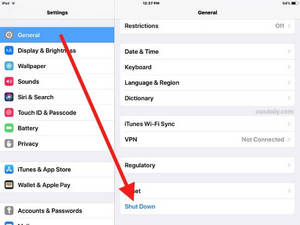
3 Ζητήστε από τη Siri να τερματίσει το iPad
Εάν έχετε ενεργοποιήσει το Siri, μπορεί να σας βοηθήσει να απενεργοποιήσετε το iPad όταν το iPad δεν σβήσει ξαφνικά. Απλώς ενεργοποιήστε το λέγοντας «απενεργοποιήστε το iPad μου». Όταν δείτε το μήνυμα στην οθόνη, σύρετέ το για να ολοκληρώσετε τη διαδικασία.
4 Χρησιμοποιήστε το AssistiveTouch για να απενεργοποιήσετε το iPad
Αν το κουμπί ενεργοποίησης είναι κατεστραμμένο, η λειτουργία AssistiveTouch του iPad μπορεί να σας βοηθήσει να απενεργοποιήσετε το iPad. Ωστόσο, πρέπει πρώτα να ενεργοποιήσετε αυτή τη λειτουργία στη συσκευή σας για να τη χρησιμοποιήσετε. Αν δεν είναι ενεργοποιημένη, ακολουθήστε τα παρακάτω βήματα:
Βήμα 1: Μεταβείτε στις Ρυθμίσεις > Προσβασιμότητα > Αφή > AssistiveTouch. Πατήστε το κουμπί για να ενεργοποιήσετε αυτή τη λειτουργία.
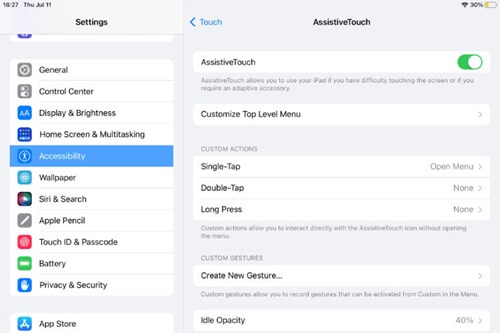
Βήμα 2: Πατήστε το κουμπί που εμφανίζεται στην οθόνη, επιλέξτε Συσκευή > Περισσότερα > Επανεκκίνηση.

Βήμα 3: Επιβεβαιώστε για να απενεργοποιήσετε το iPad και στη συνέχεια θα γίνει επανεκκίνηση.
Ειδοποίηση
Εάν το κουμπί λειτουργίας είναι σπασμένο και απενεργοποιήσετε τη συσκευή σας χρησιμοποιώντας το AssistiveTouch, τότε δεν θα μπορείτε να το ενεργοποιήσετε ξανά μέχρι να διορθώσετε το κουμπί λειτουργίας.
5 Αναγκαστικός τερματισμός λειτουργίας του iPad σας
Μερικές φορές, το πρόβλημα δεν απενεργοποιείται το iPad, iPad Pro, iPad Air ή iPad Mini μπορεί να επιλυθεί εύκολα αναγκάζοντάς το να τερματίσει τη λειτουργία του, με άλλα λόγια, να επανεκκινήσει αναγκαστικά το iPad.
Καθώς η μέθοδος αναγκαστικής επανεκκίνησης μπορεί να διορθώσει αποτελεσματικά προσωρινές δυσλειτουργίες και να επαναφέρει το iPad στην κανονική κατάσταση.
Για διαφορετικά μοντέλα iPad για αναγκαστική επανεκκίνηση, υπάρχουν διαφορετικές διαδικασίες:
▼Για iPad με κουμπί Αφετηρίας για επανεκκίνηση:
Πατήστε το κουμπί Αφετηρίας + λειτουργίας μαζί για τουλάχιστον 10 δευτερόλεπτα μέχρι να δείτε το λογότυπο της Apple.
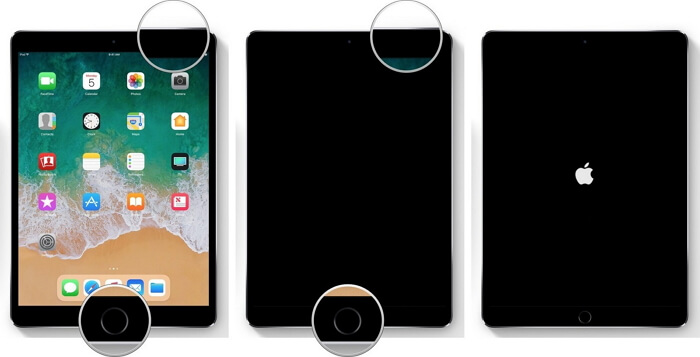
▼Για iPad χωρίς κουμπί Αφετηρίας ή με Αναγνώριση προσώπου για επανεκκίνηση:
Πατήστε και αφήστε γρήγορα το κουμπί Αύξηση έντασης και, στη συνέχεια, το κουμπί Μείωση έντασης. Τέλος, πατήστε και κρατήστε πατημένο το κουμπί λειτουργίας μέχρι να εμφανιστεί το λογότυπο της Apple.
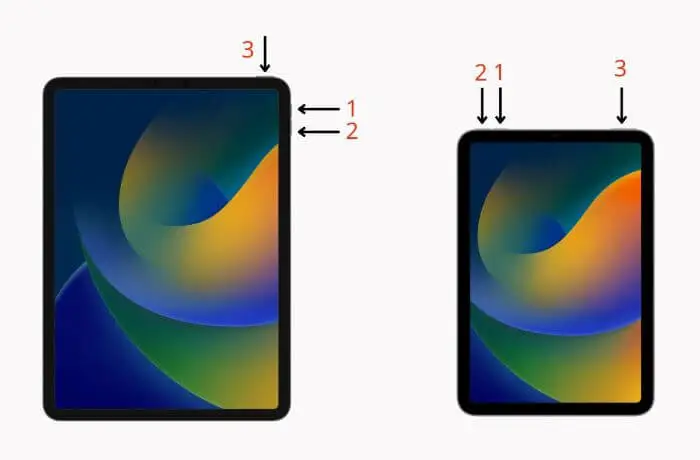
Φιλοδώρημα:
Λάβετε υπόψη ότι το iPad σας μπορεί να υποφέρει από μαύρη οθόνη θανάτου όταν κλείνει απότομα. Εάν συμβαίνει αυτό, προσπαθήστε να κρατήσετε πατημένα τα κουμπιά για να το ενεργοποιήσετε ξανά.
6 Επαναφορά όλων των ρυθμίσεων του iPad
Εάν το πρόβλημα «δεν απενεργοποιείται το iPad μου» οφείλεται σε ελαττωματικές εφαρμογές ή άλλα σφάλματα λογισμικού ή ελαττωματικές ρυθμίσεις, τότε μπορείτε να επαναφέρετε το iPad στις προεπιλεγμένες εργοστασιακές του ρυθμίσεις για να διορθώσετε το πρόβλημα.
Ακολουθεί πώς να διορθώσετε το πρόβλημα που το iPad δεν απενεργοποιείται, επαναφέροντας τις ρυθμίσεις του iPad:
Βήμα 1: Μεταβείτε στις Ρυθμίσεις > Γενικά > Μεταφορά ή Επαναφορά iPad.
Βήμα 2: Πατήστε Επαναφορά > Επαναφορά Όλων των Ρυθμίσεων.
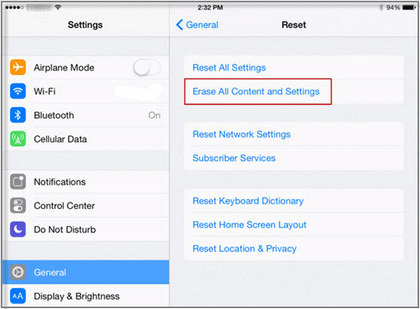
Βήμα 3: Συνεχίστε να πατάτε για να προχωρήσετε στο επόμενο βήμα και ολοκληρώστε τη διαδικασία επαναφοράς όλων των ρυθμίσεων του iPad σας.
Εάν δεν θέλετε να αλλάξετε τις ρυθμίσεις που έχετε κάνει, δοκιμάστε το Fixppo. Μπορεί να σας βοηθήσει να απενεργοποιήσετε το iPad σας χωρίς να αλλάξετε τίποτα στο iPad σας.
7 Ενημερώστε το σύστημα iPadOS
Είναι το iPadOS σας στην πιο πρόσφατη έκδοση; Εάν όχι, ενδέχεται να υπάρχει πρόβλημα ασυμβατότητας μεταξύ του λογισμικού σας iPad και ορισμένων εφαρμογών. Εάν μπορείτε να αποκτήσετε πρόσβαση στο iPad, ακολουθήστε το για να ενημερώσετε το iPadOS.
Βήματα για τον τερματισμό της λειτουργίας του iPad ενημερώνοντας το iPadOS στην πιο πρόσφατη έκδοση:
Βήμα 1: Μεταβείτε στις Ρυθμίσεις > Γενικά > Ενημέρωση λογισμικού.
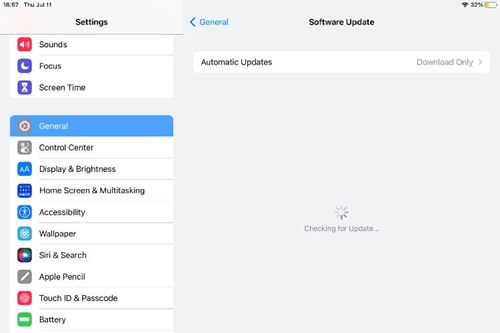
Βήμα 2: Κάντε κλικ στο Λήψη και εγκατάσταση όταν υπάρχει διαθέσιμη έκδοση.
Βήμα 3: Όταν σας ζητηθεί, ακολουθήστε τις οδηγίες που εμφανίζονται στην οθόνη για να φτάσετε στο τελευταίο βήμα εγκατάστασης του iPadOS στη συσκευή σας.
8 Επαναφέρετε το iPad σε λειτουργία ανάκτησης χρησιμοποιώντας το iTunes (Απώλεια δεδομένων)
Αν έχετε ενημερώσει ή επαναφέρει το iPad μέσω iTunes στο παρελθόν, σίγουρα γνωρίζετε τι είναι η λειτουργία ανάκτησης.
Αυτή σας επιτρέπει να επαναφέρετε το iPhone η iPad στην αρχική του κατάσταση από οποιαδήποτε κατάσταση, ώστε να διορθώσετε δύσκολα προβλήματα συστήματος, όπως το πρόβλημα με το iPad που δεν απενεργοποιείται. Ωστόσο, η εκτέλεση αυτού του βήματος θα διαγράψει εντελώς όλα τα δεδομένα από το iPad.
Αν δεν έχετε κάνει αντίγραφο ασφαλείας, αυτή η μέθοδος δεν συνιστάται. Ωστόσο, αν δεν ανησυχείτε για την απώλεια δεδομένων, παρακαλούμε ανατρέξτε στον παρακάτω οδηγό.
Βήμα 1: Εκκινήστε το iTunes και συνδέστε το προβληματικό σας iPad χρησιμοποιώντας ένα καλώδιο USB στον υπολογιστή σας.
Βήμα 2: Αφού εκτελέσετε την αναγκαστική επανεκκίνηση του iPad, κρατήστε πατημένο το κουμπί μέχρι να δείτε το λογότυπο «Σύνδεση σε υπολογιστή η iTunes».
Βήμα 3: Μόλις το iPad σας είναι σε λειτουργία ανάκτησης, το iTunes θα το εντοπίσει αμέσως και θα εμφανίσει ένα μήνυμα προτροπής στα παράθυρα, πατήστε Επαναφορά.
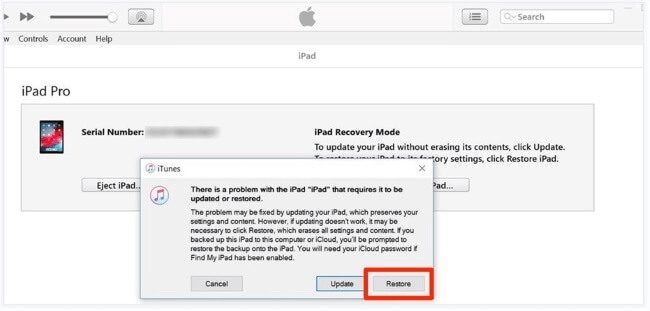
Φιλοδώρημα
Εάν το iPhone η iPad σας δεν μεταβεί σε λειτουργία ανάκτησης, μπορείτε να δοκιμάσετε με 1 κλικ την είσοδο η έξοδο από τη λειτουργία ανάκτησης μέσω του Fixppo, η οποία μπορεί να χρησιμοποιηθεί δωρεάν.
9 Επικοινωνήστε με την Υποστήριξη της Apple
Για να διορθώσετε ότι το iPad δεν θα κλείσει λόγω πιθανών προβλημάτων υλικού, θα πρέπει να αναζητήσετε βοήθεια από την Υποστήριξη της Apple ή από ένα αξιόπιστο κατάστημα επισκευών. Εάν το iPad σας έχει πέσει ή έχει εκτεθεί σε νερό, η λήψη βοήθειας από την επίσημη Apple είναι η ασφαλέστερη μέθοδος.
Συμπέρασμα
Μην ανησυχείτε αν αντιμετωπίζετε πρόβλημα με το iPad που δεν απενεργοποιείται. Σας παρέχουμε 9 πρακτικές λύσεις για να διορθώσετε το πρόβλημα μόνοι σας από το σπίτι.
Συνολικά, κάθε μέθοδος έχει τα δικά της πλεονεκτήματα και μειονεκτήματα, αλλά μετά από δοκιμές, πιστεύουμε ότι το iMyFone Fixppo είναι μακράν η καλύτερη λύση για οποιοδήποτε πρόβλημα λογισμικού που μπορεί να προκύψει κατά τη χρήση του iPad ή του iPhone. Δεν χρειάζεται να έχετε τεχνικές γνώσεις για να το χρησιμοποιήσετε εύκολα, και το ποσοστό επιτυχίας της επιδιόρθωσης είναι εξαιρετικά υψηλό. Αν το χρειάζεστε, κατεβάστε το σήμερα και δοκιμάστε το!